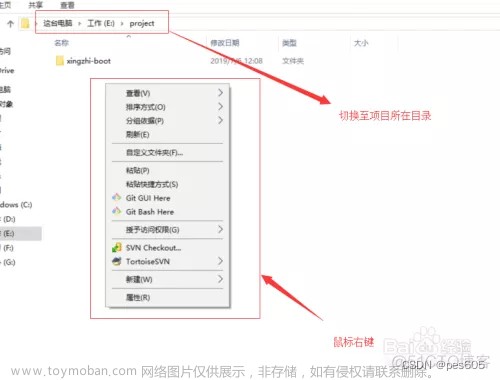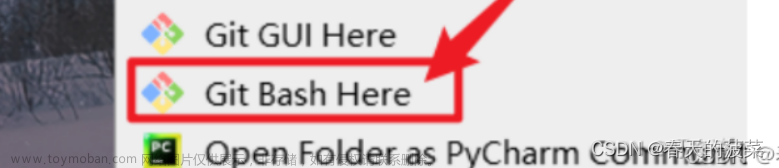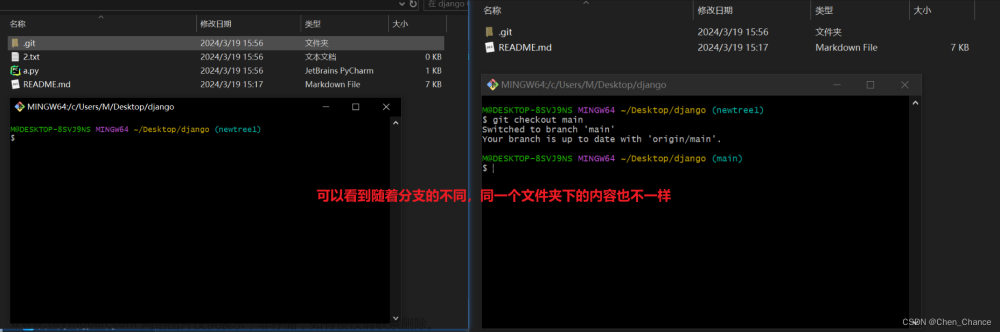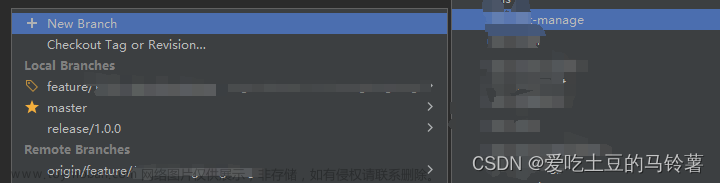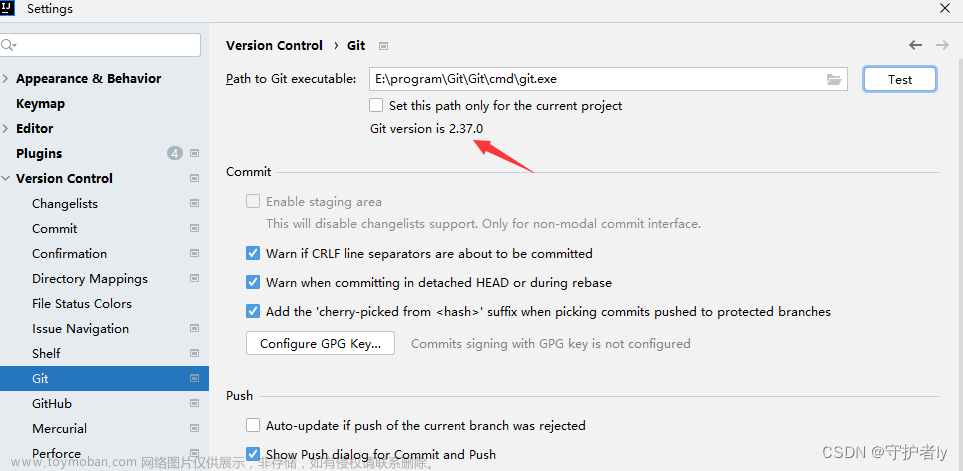上传本地项目到GitLab主要分成两步:
一、在Gitlab上新建仓库
二、在本地创建项目,关联Gitlab并上传
第一步、在Gitlab上新建仓库:
自定义项目名字后,选择Create即可:
获取该项目的地址:
二、在本地新建项目:
在本地任意磁盘中新建文件夹:TestDemo (名字可以任意起)
然后进入该“TestDemo”文件夹,在该路径下下进入命令行
- 配置该git:
执行以下命令:
git config --global user.name "你的用户名"
git config --global user.email "你的邮箱"
2.生成SSH key,并保存到Gitlab中
首先执行命令生成ssh key:
$ssh-keygen -t rsa -C "你的邮箱名"
生成的ssh key如下:
使用notepad++或者记事本打开“id_rsa.pub”文件,复制该文件中的所有内容。
然后打开Gitlab配置该SSH keys:

将“id_rsa.pub"中复制的内容粘贴到上面的”Key”方框内即可
然后使用Git窗口检测是否添加成功:
ssh -T git@gitlab.com
3.本地设置
# 执行“git init"指令,初始化本地仓库:
git init
# 与远程仓库(gitlab)建立连接,远程仓库地址为本文第三张图处Clone with SSH的结果
git remote add origin 远程仓库地址
4.将需要上传的文件放到“TestDemo”文件夹下,这里以“file.txt”文件为例:文章来源:https://www.toymoban.com/news/detail-431490.html
# 将file.txt加到本地git仓库管理中
git add file.txt
# 查看状态
git status
# 提交到本地版本库
git commit -m 注释
# 完成上一步后,再提交到远程仓库,先别急,看完下面再做这一步。
git push -u origin 远程仓库分支的名字
# 因为gitlab默认仓库名为main,但是git默认为master,所以直接push可能会error: src refspec main does not match any
# 修改本地git仓库名,将master改为main
git branch -m master main
此时查看gitlab上的项目即可看到刚刚提交的file.txt文章来源地址https://www.toymoban.com/news/detail-431490.html
到了这里,关于上传本地项目到Gitlab的文章就介绍完了。如果您还想了解更多内容,请在右上角搜索TOY模板网以前的文章或继续浏览下面的相关文章,希望大家以后多多支持TOY模板网!